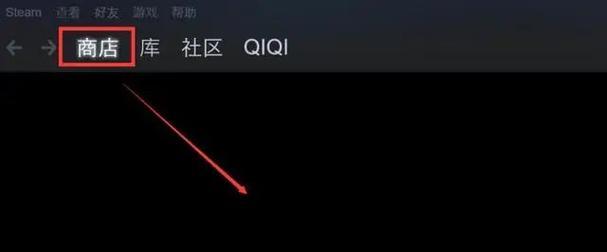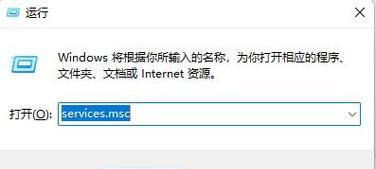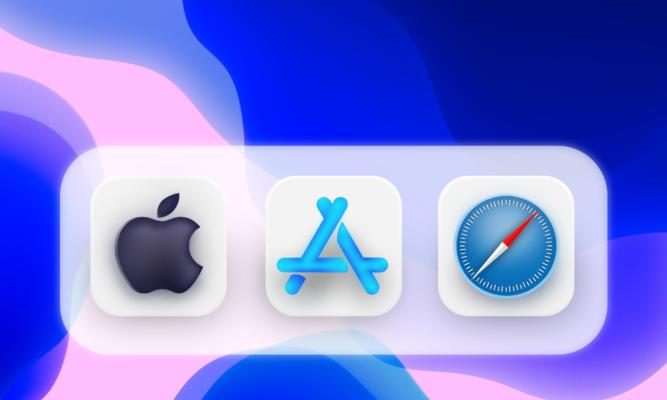作为最大的游戏分发平台之一,Steam在全球范围内拥有数以百万计的玩家。然而,有时候当你尝试打开Steam时,你可能会遇到黑屏无反应的情况。这个问题可能导致你无法登录、下载或玩游戏。本文将为你提供一些解决方法,帮助你快速修复Steam启动后出现的黑屏问题。
一:检查硬件和软件兼容性
在打开Steam之前,确保你的电脑硬件和操作系统满足最低系统要求。有时候,老旧的硬件设备或不兼容的软件可能导致黑屏问题。
二:关闭冲突程序
某些程序可能与Steam冲突,导致启动时出现黑屏。在打开Steam之前,确保关闭所有可能引起冲突的程序,如防病毒软件、防火墙和其他后台运行的应用程序。
三:清除缓存文件
Steam存储了大量的缓存文件,过多或损坏的缓存文件可能导致启动问题。尝试清除Steam的缓存文件,方法是在文件浏览器中导航到Steam目录下的“Steam”文件夹,然后删除“appcache”文件夹。
四:检查网络连接
良好的网络连接对于Steam正常运行至关重要。检查你的网络连接是否稳定,并确保没有任何代理服务器或VPN干扰Steam的连接。
五:更新显卡驱动程序
过时的显卡驱动程序可能导致Steam黑屏问题。前往显卡制造商的官方网站,下载并安装最新的显卡驱动程序。
六:禁用启动项
某些启动项可能会与Steam冲突,导致黑屏问题。打开任务管理器,点击“启动”选项卡,禁用所有与Steam相关的启动项。
七:重置Steam配置
重置Steam配置可以消除一些常见的启动问题。在Steam目录下找到并运行“steam://flushconfig”命令,然后重新启动Steam。
八:使用管理员权限运行
以管理员权限运行Steam可能会解决某些启动问题。右键点击Steam快捷方式,选择“以管理员身份运行”。
九:检查游戏完整性
如果只有特定的游戏出现黑屏问题,可以尝试验证游戏文件的完整性。在Steam库中,右键点击游戏,选择“属性”,然后切换到“本地文件”选项卡,点击“验证游戏文件完整性”。
十:更改启动设置
修改Steam的启动设置可能有助于解决黑屏问题。在Steam库中,右键点击游戏,选择“属性”,然后切换到“常规”选项卡,点击“设置启动选项”按钮,尝试添加“-windowed”或“-noborder”参数。
十一:更新操作系统
确保你的操作系统是最新版本。更新操作系统可能修复一些与Steam兼容性相关的问题。
十二:运行清理工具
一些清理工具可以帮助你清理系统垃圾文件和无效注册表项,提高电脑性能并解决启动问题。
十三:联系Steam客服
如果你尝试了上述所有方法,仍然无法解决问题,那么最好的解决办法是联系Steam客服团队寻求帮助。
十四:寻求社区支持
Steam拥有活跃的用户社区,你可以在社区论坛或相关群组中咨询其他玩家是否遇到了类似的问题,并寻求他们的建议和解决方案。
十五:
Steam黑屏无反应问题可能是由硬件、软件冲突、缓存问题、网络连接、显卡驱动等多种因素引起的。通过检查硬件和软件兼容性、关闭冲突程序、清除缓存文件、更新显卡驱动、禁用启动项等方法,你有望解决这个问题。如果所有尝试都失败了,记得联系Steam客服或社区寻求更进一步的帮助。